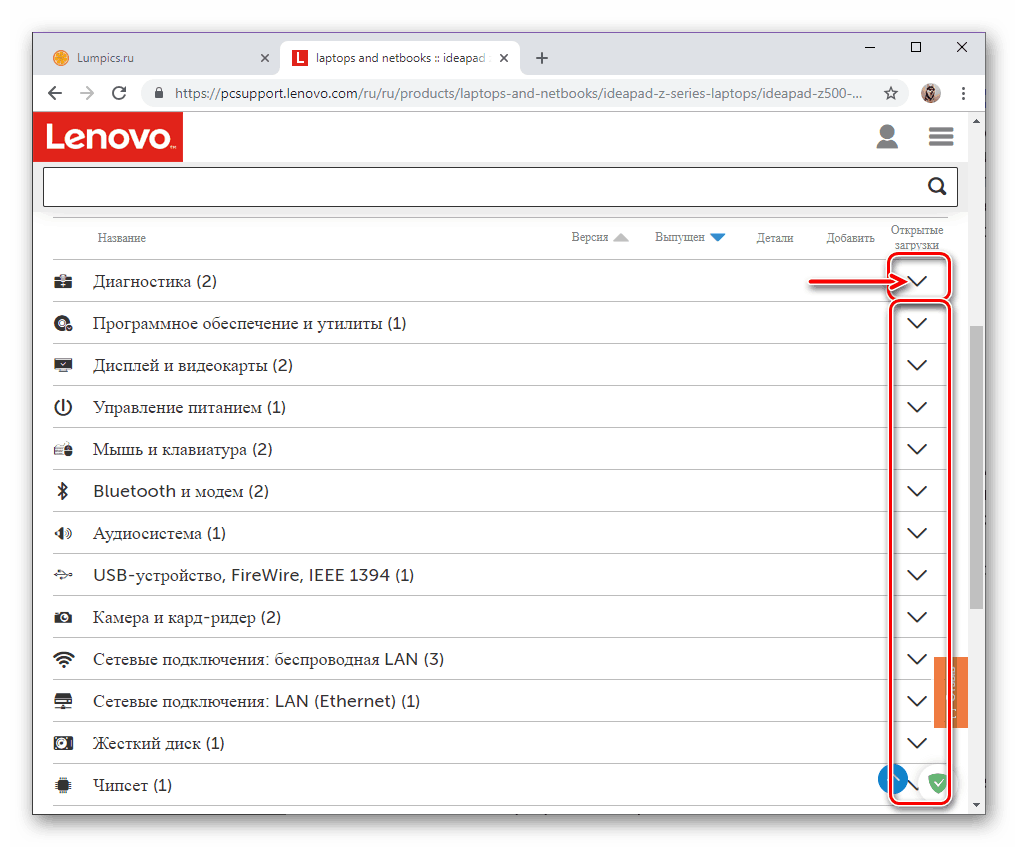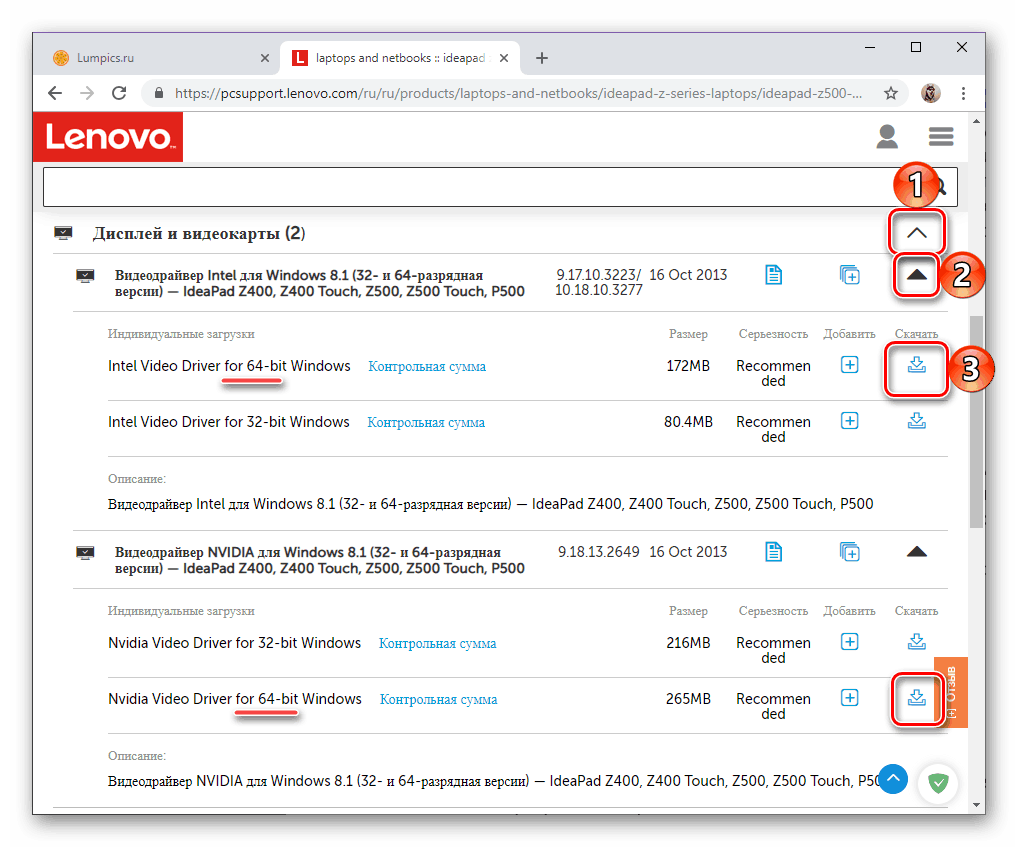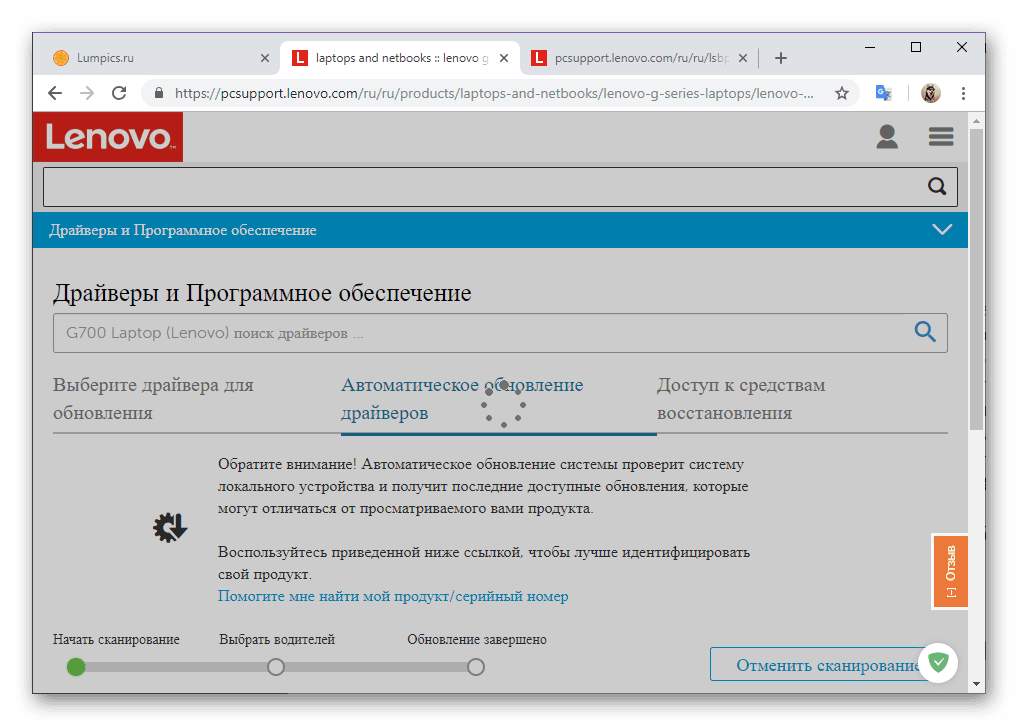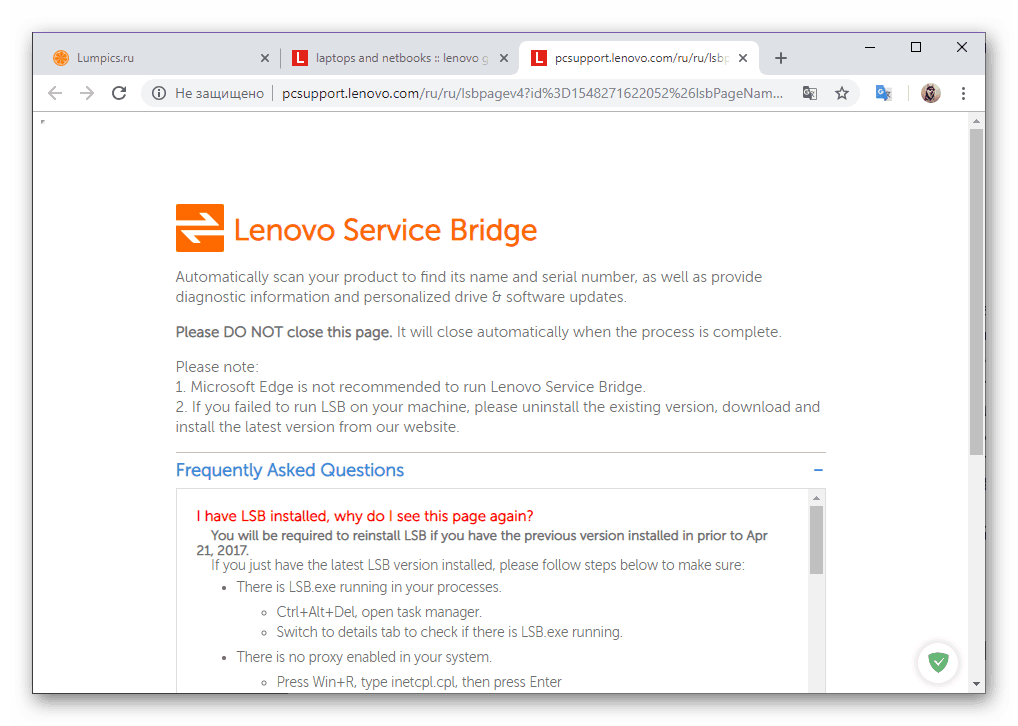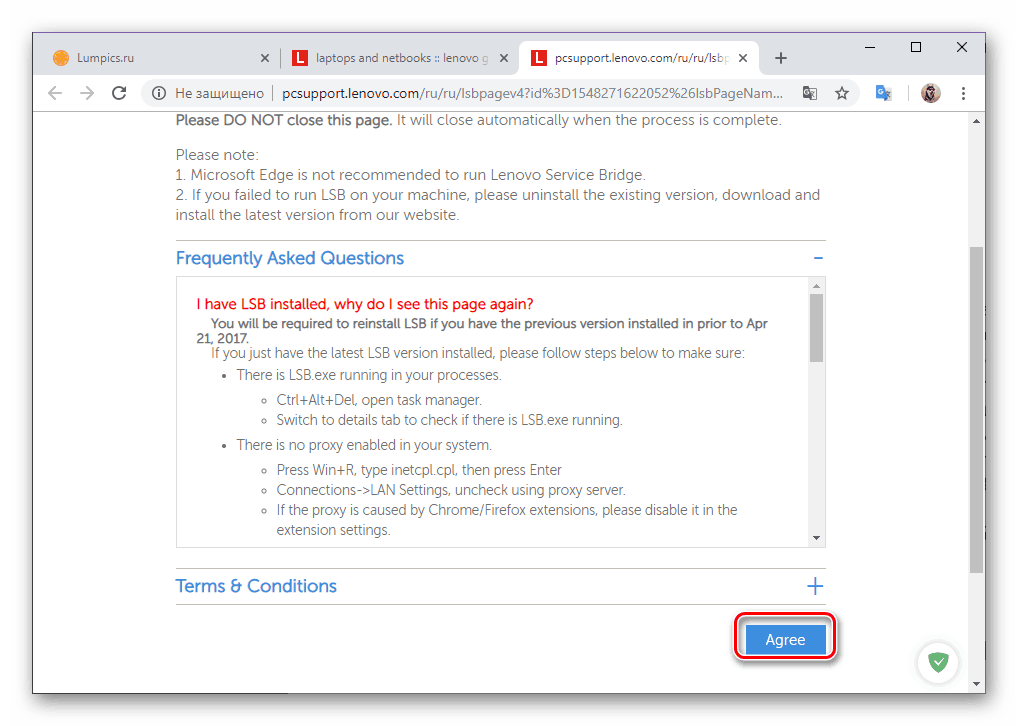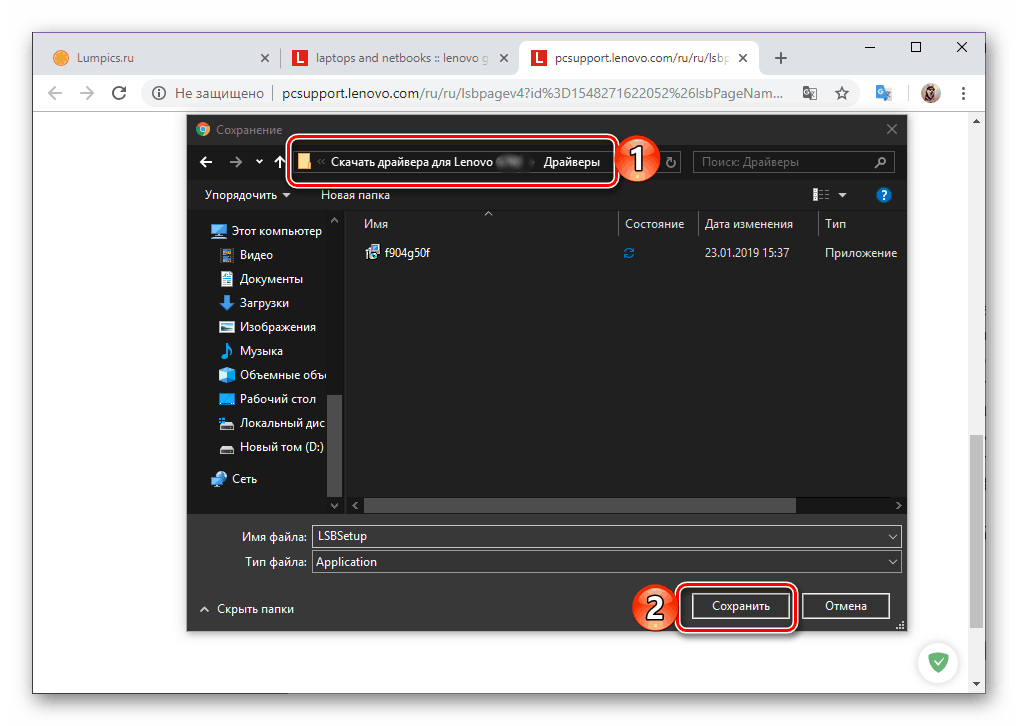جستجو درایور لپ تاپ Lenovo Z500
خط Ideapad Lenovo از لپ تاپ ها در بین کاربران بسیار محبوب است، زیرا آنها اغلب ویژگی های مورد نیاز خود را با هم مقایسه می کنند - قیمت مقرون به صرفه، عملکرد بالا و طراحی جذاب. Lenovo Z500 یکی از نمایندگان این خانواده است و امروز ما درباره نحوه دانلود و نصب درایورهای مورد نیاز برای کار خود صحبت خواهیم کرد.
محتوا
رانندگان برای Lenovo Z500
چندین گزینه برای دانلود رانندگان برای لپ تاپ مورد نظر در این مقاله وجود دارد. دو نفر از آنها رسمی هستند و به طور خاص بر روی Lenovo Z500 تمرکز دارند. سه باقی مانده جهانی هستند، یعنی آنها می توانند برای هر دستگاه دیگری استفاده شوند. هر یک از آنها را با جزئیات بیشتر در نظر بگیرید، و از ترجیحا شروع کنید.
روش 1: وب سایت رسمی
از تمامی گزینه های ممکن برای دانلود درایورها برای Lenovo Z500، ما با بیشترین آگاهی شروع می کنیم و در عین حال آن را موثر و ایمن تضمین می کنیم. تا زمانیکه پشتیبانی از دستگاه توسط توسعه دهنده متوقف شود، در وب سایت رسمی است که شما می توانید نسخه های تازه و پایدار نرم افزار سازگار با سیستم عامل نصب شده بر روی دستگاه را پیدا کنید.
- در لیست محصولات در صفحه اصلی سایت، رده "لپ تاپ و نوت بوک" را انتخاب کنید .
- سری دستگاه و مدل آن (سری زیر) را مشخص کنید. برای انجام این کار، در اولین لیست کشویی، لپ تاپ های سری Z را انتخاب کنید (ideapad)، و در مرحله دوم - لپ تاپ Z500 (ideapad) یا لپ تاپ Z500 Touch (ideapad). اولین لپ تاپ با صفحه نمایش منظم است، دوم لمسی است.
- از طریق صفحه بعدی حرکت کنید، که تقریبا به سمت پایین هدایت می شود، و بر روی پیوند "نمایش همه" واقع در سمت راست بالای کتیبه "بهترین دانلود" کلیک کنید .
- اکنون لازم است پارامترهای جستجو برای رانندگان را تعیین کنید. از چهار فیلد مشخص شده در تصویر زیر، تنها اولین مورد لازم است. در آن، نسخه و bitness از سیستم عامل را انتخاب کنید که مطابق با نصب شده روی لپ تاپ شما است. در زمینه های باقی مانده، می توانید معیارهای دقیق تر - «اجزاء» (دسته های راننده و خدمات)، «تاریخ انتشار» (اگر شما به دنبال فایل های خاص) و «جدی بودن» (در واقع، اهمیت رانندگان خاص برای سیستم عامل) را مشخص کنید.
- پس از تصمیم گیری بر روی معیارهای جستجوی عمومی، کمی پایین حرکت کنید و لیستی از تمام اجزای نرم افزاری موجود برای دانلود در Lenovo Z500 را بخوانید.
![دسته های درایور موجود برای دانلود در لپ تاپ Lenovo Z500]()
همه فایل ها باید به صورت یک به یک دانلود شوند. برای انجام این کار، روی پیکان پایین سمت راست نام گروه کلیک کنید و سپس روی دکمه مشابه دیگر کلیک کنید. با انجام این کار می توانید راننده را "دانلود" کنید . همین کار را با تمام اجزای دیگر یا فقط آنهایی که لازم است انجام دهید.![دانلود درایور به طور جداگانه برای لپ تاپ Lenovo Z500]()
توجه: با وجود اینکه عمق کمی سیستم عامل ویندوز در مرحله قبل مشخص شد، برخی از رانندگان همچنان در دو نسخه 32 و 64 بیتی ارائه خواهند شد. در این مورد، یکی از آن مربوط به سیستم شما را انتخاب کنید.
![دانلود درایور برای لپ تاپ Lenovo Z500]()
اگر شما نیاز به تایید آپلود فایل دارید، پوشه را روی دیسک با کمک «Explorer» انتخاب کنید، به صورت اختیاری نام (به طور پیش فرض فقط مجموعه ای از حروف و اعداد) را انتخاب کرده و روی دکمه Save کلیک کنید.
- پس از دانلود تمامی درایورها به Lenovo Z500، آنها را یک به یک نصب کنید. هیچ چیز پیچیده ای در این وجود ندارد؛ شما فقط باید مراحل گام به گام را در پنجره نصب دنبال کنید.
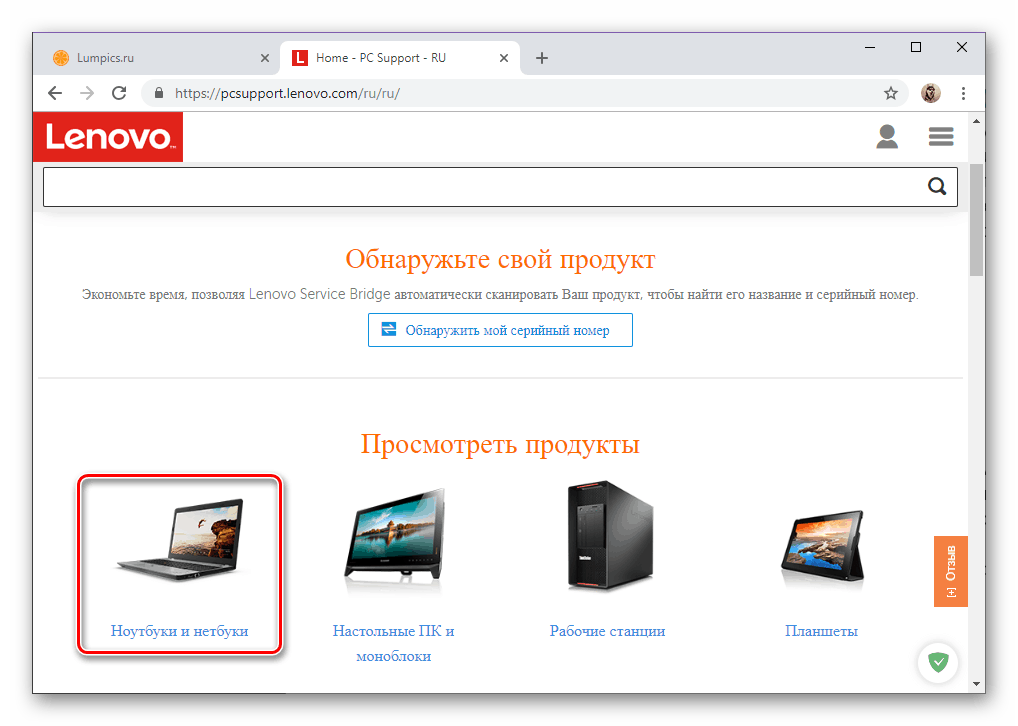

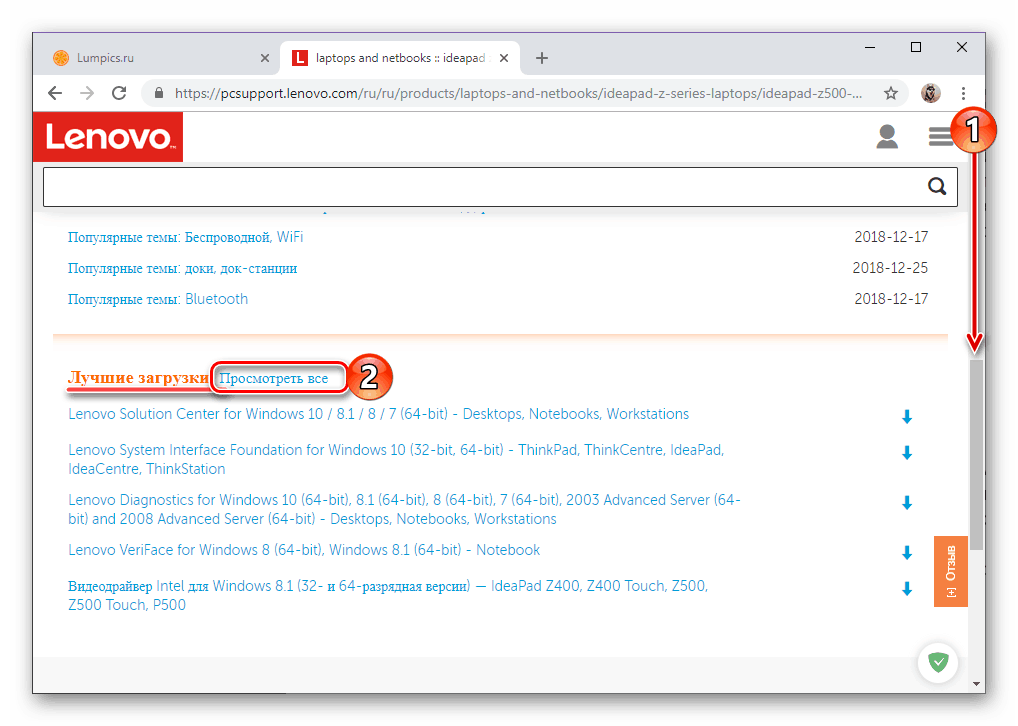
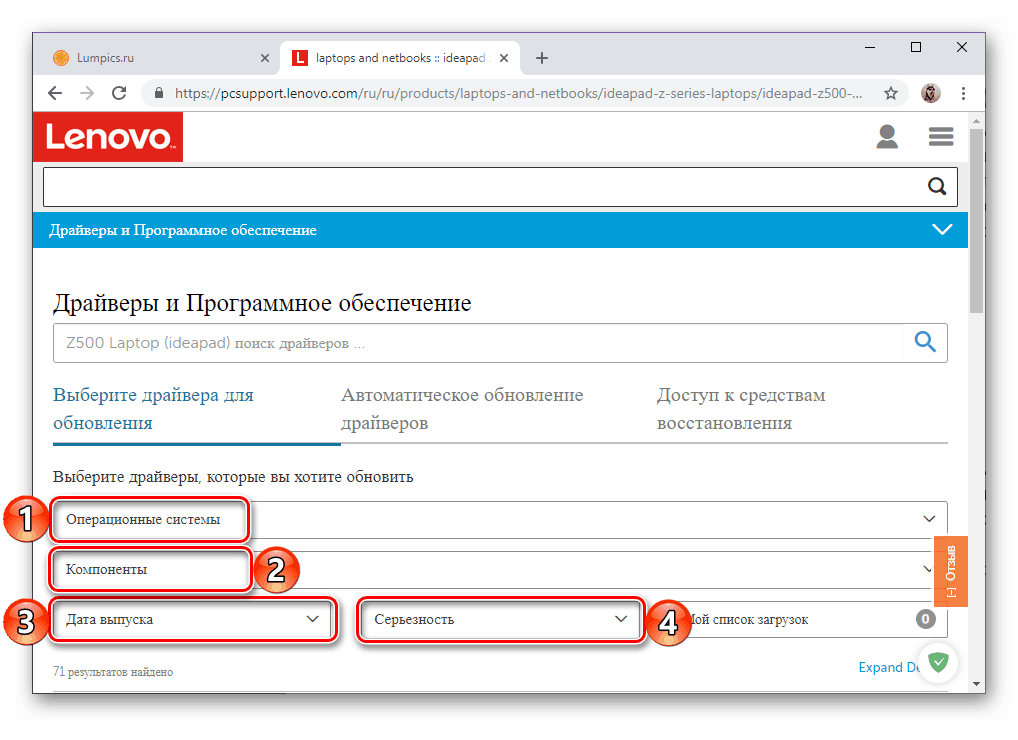
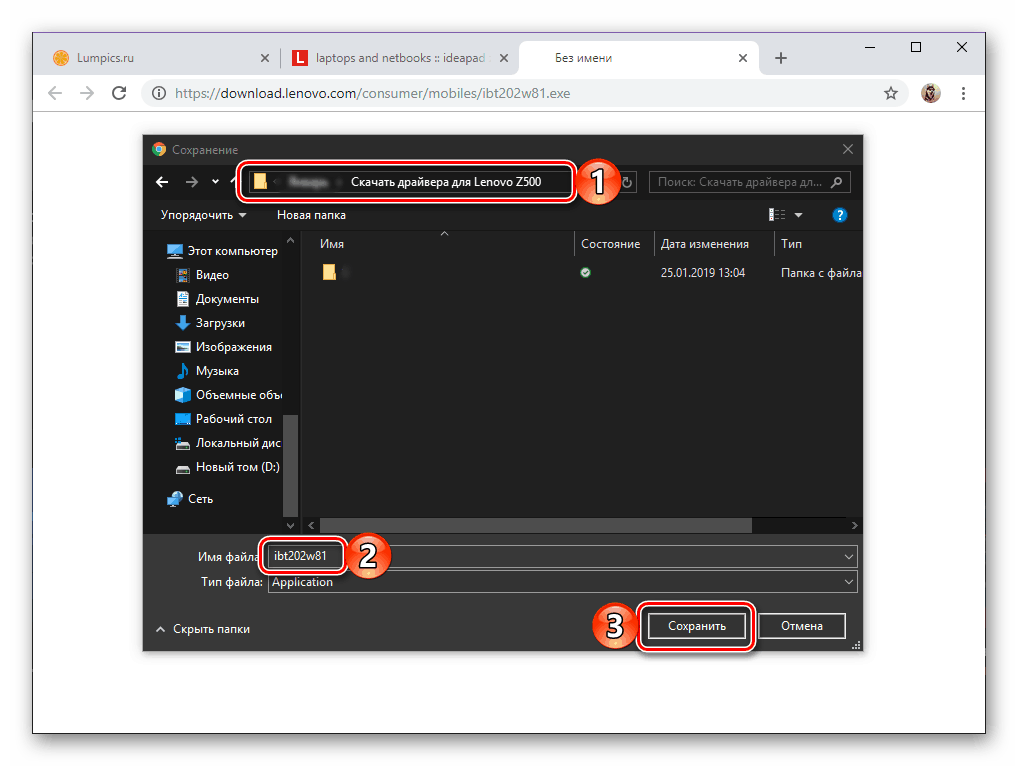
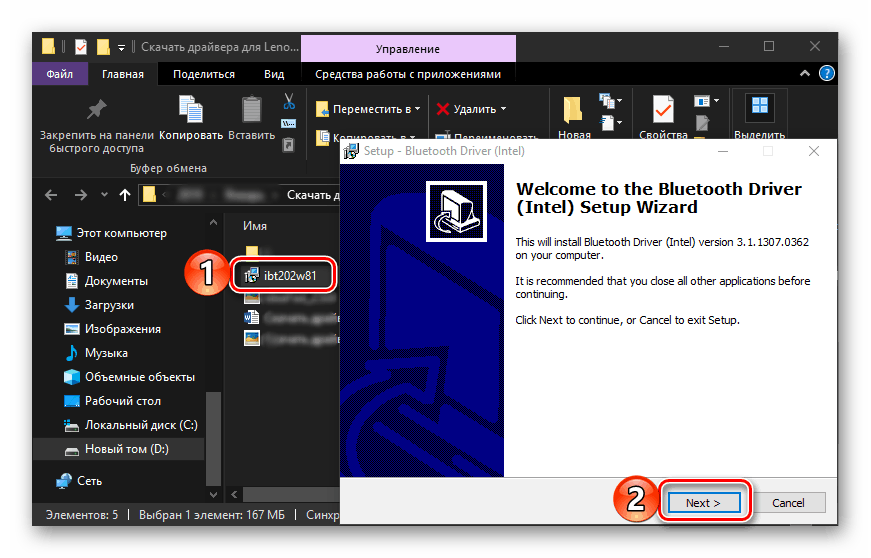
پس از اتمام روش، مطمئن شوید که لپ تاپ را راه اندازی مجدد کنید.
روش 2: سرویس آنلاین شرکت
علاوه بر جستجو برای رانندگان برای لپ تاپ Lenovo Lenovo Z500 در وب سایت رسمی سازنده، می توانید به وب سرویس یکپارچه شده در آن مراجعه کنید - یک اسکنر آنلاین است که می تواند به طور خودکار تعیین می کند که اجزای نرم افزاری خاص نیاز به نصب دارد. برای استفاده از این، مراحل زیر را دنبال کنید:
صفحه به روز رسانی درایور خودکار
- روی پیوند بالا کلیک کنید، برگه «به روز رسانی خودکار راننده» را انتخاب کنید، که از آن دکمه «شروع اسکن» را استفاده کنید.
- برای تکمیل چک لپ تاپ چند دقیقه صبر کنید
![به طور خودکار اسکن لپ تاپ شما برای پیدا کردن رانندگان برای Lenovo Z500]()
سپس لیستی از درایورهای یافت شده را بررسی کنید و سپس آنها را دانلود و نصب کنید، یعنی تمام مراحل شرح داده شده در مراحل 5 و 6 روش قبلی را تکرار کنید. - گاهی اوقات اسکن نتایج مثبتی نمی دهد، اما راه حل بهینه برای این مشکل توسط سرویس وب Lenovo خود ارائه می شود.
![مشکل با لپ تاپ اسکنر اتوماتیک Lenovo Z500]()
پس از بررسی توصیف دلیل احتمالی برای تأیید ناموفق، می توانید از ابزار اختصاصی Lenovo Service Bridge را دانلود کنید. برای شروع، روی دکمه "موافقت" کلیک کنید.![دانلود نرم افزار خصوصی بر روی لپ تاپ Lenovo Z500]()
صبر کنید تا دانلود برای شروع و ذخیره فایل نصب به لپ تاپ شما.![صرفه جویی در ابزار LSB اختصاصی برای لپ تاپ Lenovo Z500]()
آن را اجرا کنید و نصب را انجام دهید و سپس مراحل را که در مرحله اول این روش شرح داده شده است تکرار کنید.
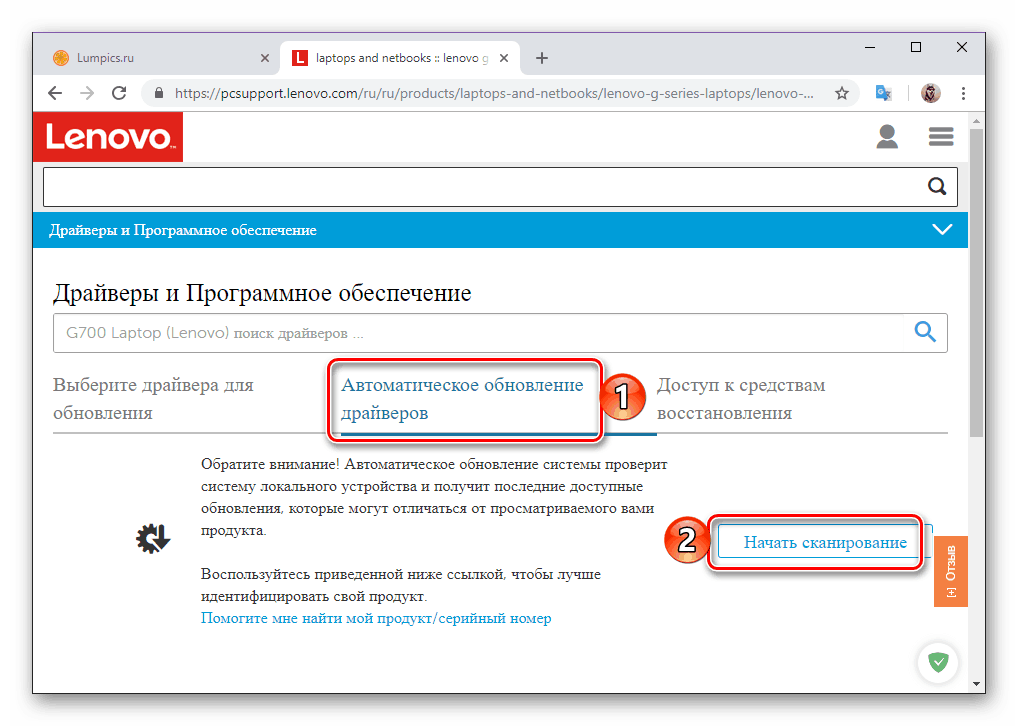
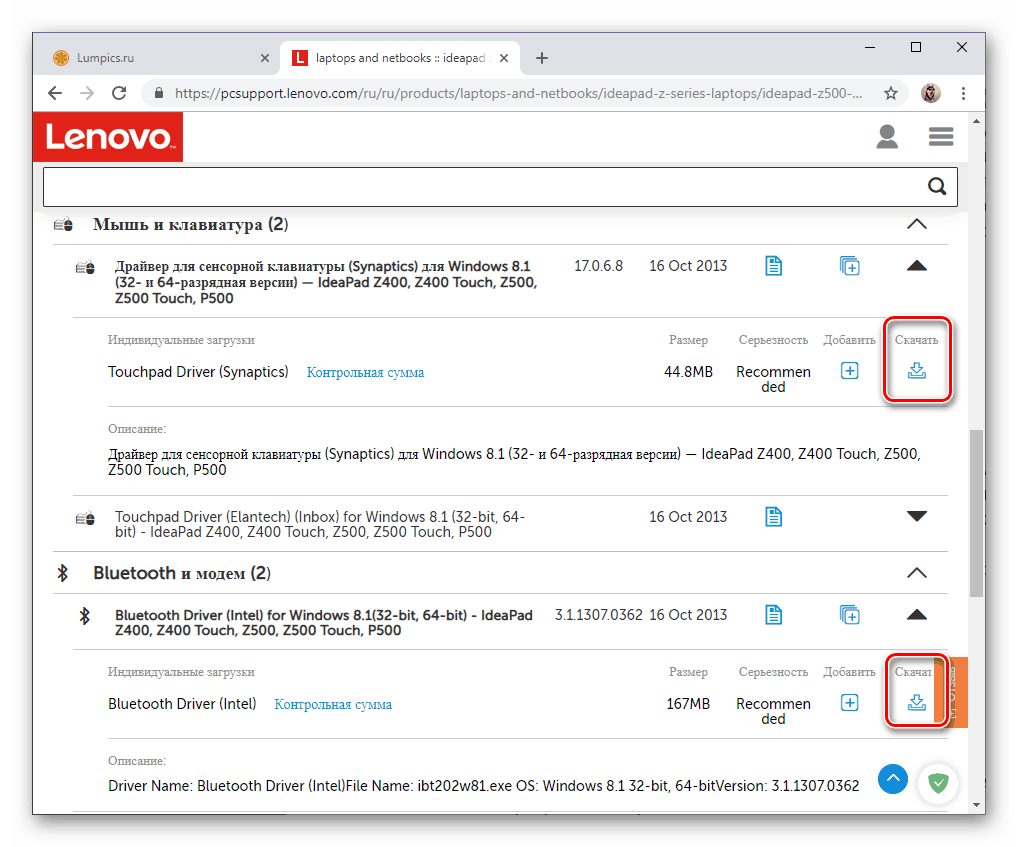
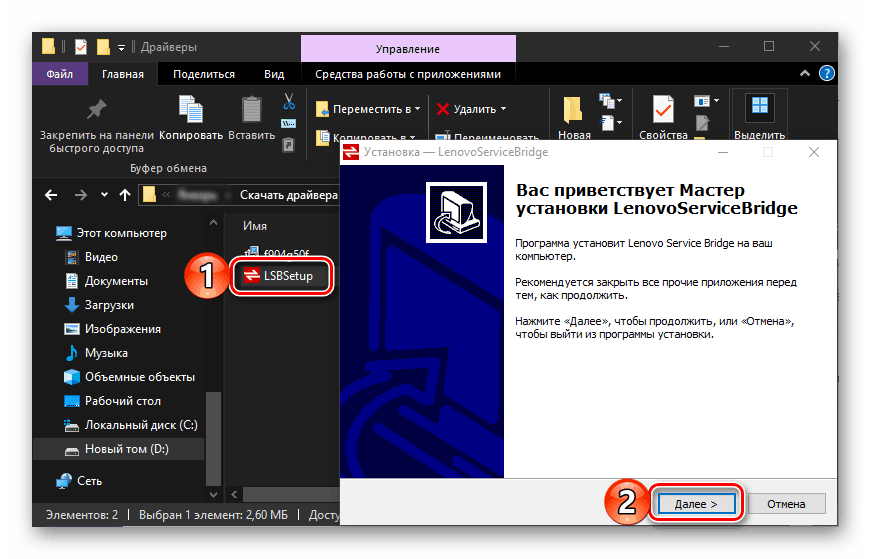
روش 3: نرم افزار تخصصی
اگر نمیخواهید به طور مستقل برای درایورهای مناسب برای Lenovo Z500 جستجو کنید، سازگاری آنها با سیستم را بررسی کنید، یک بار دیگر از سایت رسمی دانلود کنید، و سپس هر یک را به صورت جداگانه نصب کنید، توصیه می کنیم با یکی از بسیاری از راه حل های نرم افزاری شخص ثالث تماس بگیرید. همه آنها بر اساس یک اصل عمل می کنند، ابتدا اسکن قطعات سخت افزاری لپ تاپ (و یا هر دستگاه دیگر)، و سپس بارگیری و نصب درایور مربوط به این قطعات، همه چیز در حالت خودکار یا نیمه اتوماتیک اتفاق می افتد. 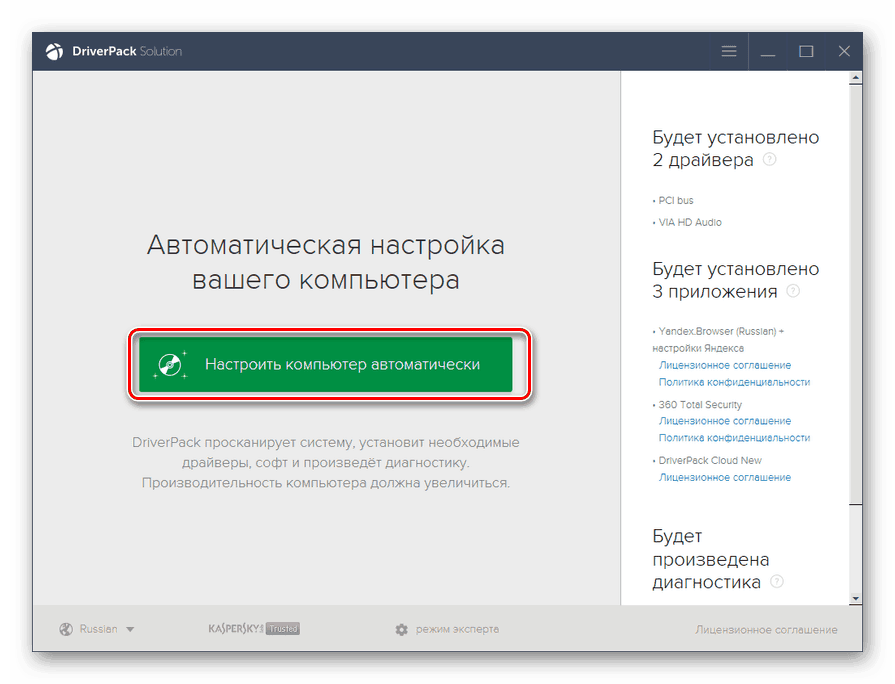
جزئیات بیشتر: نرم افزار برای پیدا کردن و نصب رانندگان
پس از بررسی مقاله ارائه شده در لینک بالا می توانید بهترین راه حل را انتخاب کنید. توصیه می کنیم توجه داشته باشید Drivermax یا راه حل Driverpack ، با بزرگترین کتابخانه های اجزای نرم افزاری تأمین شده است. علاوه بر این، در مورد استفاده از این برنامه ها در وب سایت ما نیز آمده است. 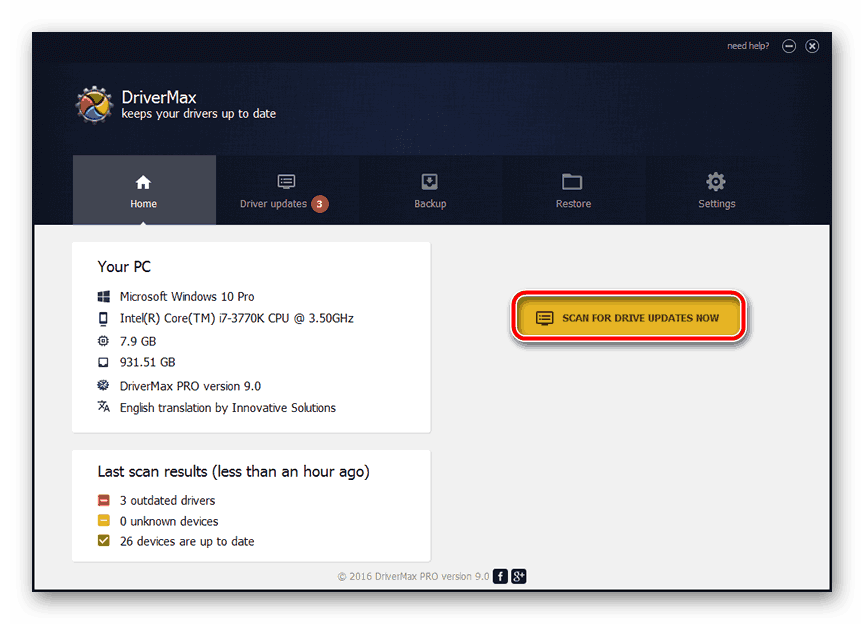
ادامه مطلب: نصب رانندگان با استفاده از برنامه راه حل Driverpack و Drivermax
روش 4: شناسه سخت افزار
تمام اجزای سخت افزاری Lenovo Z500 که نیاز به درایور برای کار خود دارند دارای شناسه های خود هستند - ارزش های کد منحصر به فرد، شناسه ها که توسط آن شما به راحتی می توانید اجزای نرم افزار مربوطه را پیدا کنید. بدیهی است، برای اجرای این روش، شما باید این شناسه را بدانید. این بسیار آسان است که آن را پیدا کنید - فقط به خواص تجهیزات خاصی در "مدیریت دستگاه" نگاه کنید و تعداد مشخص شده در آن را کپی کنید. پس از آن آسان است - همه چیز که باقی مانده است انتخاب سرویس وب مناسب و استفاده از موتور جستجوی خود را، و راهنمای گام به گام ما به شما کمک خواهد کرد با این. 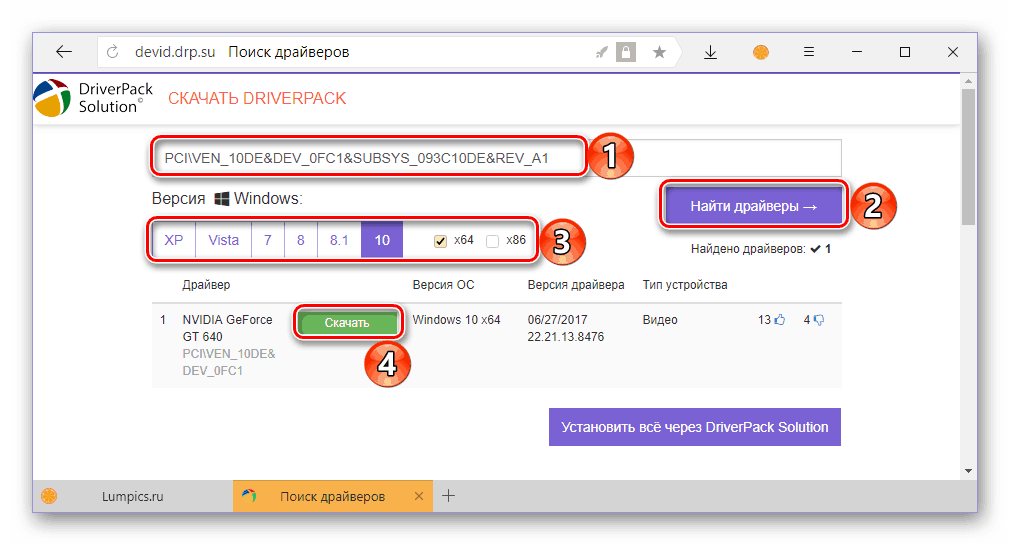
جزئیات بیشتر: جستجو برای رانندگان توسط شناسه
روش 5: ابزار استاندارد ویندوز
"مدیر دستگاه" ، در تمام نسخه های سیستم عامل از مایکروسافت یکپارچه شده است، نه تنها اطلاعات پایه ای در مورد تمام سخت افزار های رایانه یا لپ تاپ را فراهم می کند، بلکه همچنین به شما اجازه می دهد تا از درایورهای گم شده و همچنین به روزرسانی های دانلود شده و نصب استفاده کنید. آنها می توانند برای اطمینان از سلامت لپ تاپ Lenovo Z500 Ideapad استفاده شوند. ما قبلا در یک مقاله جداگانه درباره چیزی که به طور خاص باید برای حل مشکل امروز ما به این صورت انجام شود، است. 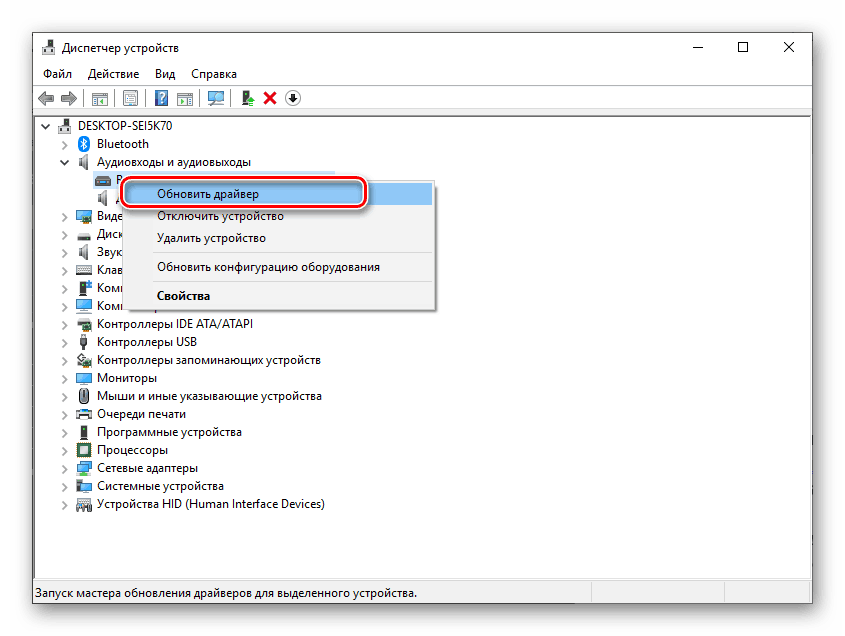
جزئیات بیشتر: به روز رسانی و نصب درایورها از طریق "مدیریت دستگاه"
نتیجه گیری
ما در مورد همه گزینه های ممکن برای پیدا کردن رانندگان برای لپ تاپ Lenovo Z500 به شما گفتیم، اما شما فقط باید انتخاب کنید که شما ترجیح می دهید.